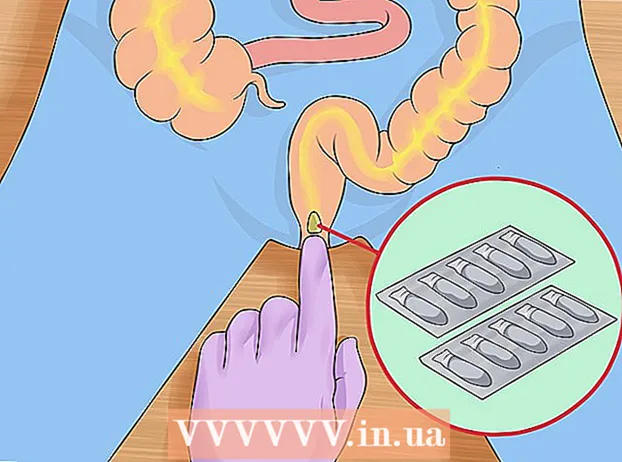Höfundur:
Janice Evans
Sköpunardag:
23 Júlí 2021
Uppfærsludagsetning:
1 Júlí 2024

Efni.
Lærðu hvernig á að breyta myndinni þinni á Facebook og Facebook farsímaforritinu í þessari grein. Ef þú vilt nota prófílmyndina þína í takmarkaðan tíma skaltu bæta við tímabundinni prófílmynd.
Skref
Aðferð 1 af 3: Á iPhone
 1 Byrjaðu Facebook. Smelltu á hvíta "f" táknið á bláum bakgrunni. Fréttastraumurinn þinn opnast ef þú hefur þegar skráð þig inn á reikninginn þinn.
1 Byrjaðu Facebook. Smelltu á hvíta "f" táknið á bláum bakgrunni. Fréttastraumurinn þinn opnast ef þú hefur þegar skráð þig inn á reikninginn þinn. - Ef þú ert ekki innskráð (ur) ennþá skaltu slá inn netfangið þitt og lykilorð.
 2 Smelltu á „Profile“ táknið. Það lítur út eins og skuggamynd af manneskju og er staðsett neðst á skjánum. Prófílssíðan þín opnast.
2 Smelltu á „Profile“ táknið. Það lítur út eins og skuggamynd af manneskju og er staðsett neðst á skjánum. Prófílssíðan þín opnast. - Ef þú sérð ekki þetta tákn, bankaðu á „☰“ í neðra hægra horninu á skjánum og pikkaðu síðan á nafnið þitt efst í valmyndinni sem opnast.
 3 Bankaðu á prófílmyndina þína. Þú finnur það efst á prófílssíðunni þinni. Sprettivalmynd birtist.
3 Bankaðu á prófílmyndina þína. Þú finnur það efst á prófílssíðunni þinni. Sprettivalmynd birtist.  4 Bankaðu á Veldu prófílmynd. Það er í sprettivalmyndinni.
4 Bankaðu á Veldu prófílmynd. Það er í sprettivalmyndinni.  5 Taktu mynd af þér. Bankaðu á myndavélalaga táknið efst í hægra horninu og ýttu síðan á afsmellarann neðst á skjánum.
5 Taktu mynd af þér. Bankaðu á myndavélalaga táknið efst í hægra horninu og ýttu síðan á afsmellarann neðst á skjánum. - Til að velja mynd af mynd, flettu niður til að finna albúmið með myndinni sem þú vilt, bankaðu á Meira efst í hægra horni albúmsins (ef þörf krefur) og pikkaðu síðan á myndina.
 6 Bankaðu á Vista. Það er í efra hægra horninu á skjánum. Valin mynd verður stillt sem prófílmynd.
6 Bankaðu á Vista. Það er í efra hægra horninu á skjánum. Valin mynd verður stillt sem prófílmynd. - Ef þú vilt breyta prófílmyndinni þinni, smelltu á „Breyta“ undir henni og breyttu henni síðan.
- Til að bæta ramma við prófílmyndina þína, smelltu á Bæta við ramma og veldu síðan viðeigandi ramma.
Aðferð 2 af 3: Á Android
 1 Byrjaðu Facebook. Smelltu á hvíta "f" táknið á bláum bakgrunni. Fréttastraumurinn þinn opnast ef þú hefur þegar skráð þig inn á reikninginn þinn.
1 Byrjaðu Facebook. Smelltu á hvíta "f" táknið á bláum bakgrunni. Fréttastraumurinn þinn opnast ef þú hefur þegar skráð þig inn á reikninginn þinn. - Ef þú ert ekki innskráð (ur) ennþá skaltu slá inn netfangið þitt og lykilorð.
 2 Smelltu á „Profile“ táknið. Það lítur út eins og skuggamynd af manneskju og er staðsett í efra vinstra horninu. Prófílssíðan þín opnast.
2 Smelltu á „Profile“ táknið. Það lítur út eins og skuggamynd af manneskju og er staðsett í efra vinstra horninu. Prófílssíðan þín opnast. - Ef þú sérð ekki þetta tákn, bankaðu á „☰“ efst í hægra horninu á skjánum og pikkaðu síðan á nafnið þitt efst í valmyndinni sem opnast.
 3 Bankaðu á prófílmyndina þína. Þú finnur það efst á prófílssíðunni þinni. Matseðill opnast.
3 Bankaðu á prófílmyndina þína. Þú finnur það efst á prófílssíðunni þinni. Matseðill opnast.  4 Bankaðu á Veldu prófílmynd. Þessi valkostur er á matseðlinum.
4 Bankaðu á Veldu prófílmynd. Þessi valkostur er á matseðlinum. - Þú gætir þurft að smella á Leyfa fyrst ef þetta er í fyrsta skipti sem þú setur upp prófílmynd á Android tæki.
 5 Taktu mynd af þér. Bankaðu á myndavélalaga táknið í efra vinstra horninu á flipanum Myndavélarúlla, bankaðu á Leyfa (ef þörf krefur) og ýttu síðan á afsmellarann neðst á skjánum.
5 Taktu mynd af þér. Bankaðu á myndavélalaga táknið í efra vinstra horninu á flipanum Myndavélarúlla, bankaðu á Leyfa (ef þörf krefur) og ýttu síðan á afsmellarann neðst á skjánum. - Til að velja mynd af ljósmynd, bankaðu á eina af myndunum á flipanum Myndavélarúlla, eða bankaðu á annan flipa (til dæmis myndirnar þínar) efst á skjánum og pikkaðu síðan á myndina sem þú vilt.
 6 Bankaðu á Notaðu. Það er í efra hægra horninu á skjánum. Valin mynd verður stillt sem prófílmynd.
6 Bankaðu á Notaðu. Það er í efra hægra horninu á skjánum. Valin mynd verður stillt sem prófílmynd. - Ef þú vilt breyta prófílmyndinni þinni, smelltu á „Breyta“ í neðra vinstra horninu og breyttu síðan myndinni.
- Til að bæta ramma við prófílmyndina þína, smelltu á Bæta við ramma og veldu síðan viðeigandi ramma.
Aðferð 3 af 3: Í vafra
 1 Opnaðu Facebook síðuna. Farðu á https://www.facebook.com í vafra tölvunnar þinnar. Fréttastraumurinn þinn opnast ef þú hefur þegar skráð þig inn á reikninginn þinn.
1 Opnaðu Facebook síðuna. Farðu á https://www.facebook.com í vafra tölvunnar þinnar. Fréttastraumurinn þinn opnast ef þú hefur þegar skráð þig inn á reikninginn þinn. - Ef þú ert ekki innskráð (ur) ennþá skaltu slá inn netfangið þitt og lykilorð.
 2 Smelltu á smámynd prófílmyndarinnar þinnar. Það er hægra megin við leitarstikuna efst í glugganum (við hliðina á nafni þínu).
2 Smelltu á smámynd prófílmyndarinnar þinnar. Það er hægra megin við leitarstikuna efst í glugganum (við hliðina á nafni þínu).  3 Beygðu yfir prófílmyndinni þinni. Valkosturinn „Uppfæra prófílmynd“ mun birtast.
3 Beygðu yfir prófílmyndinni þinni. Valkosturinn „Uppfæra prófílmynd“ mun birtast.  4 Smelltu á Uppfæra prófílmynd. Þessi valkostur mun birtast neðst á núverandi prófílmynd.
4 Smelltu á Uppfæra prófílmynd. Þessi valkostur mun birtast neðst á núverandi prófílmynd.  5 Veldu mynd. Þú getur valið mynd sem er á Facebook reikningnum þínum, eða hlaðið upp nýrri:
5 Veldu mynd. Þú getur valið mynd sem er á Facebook reikningnum þínum, eða hlaðið upp nýrri: - Hlaðið upp mynd - skrunaðu í gegnum myndirnar sem þú hefur hlaðið niður og smelltu síðan á þær sem þú vilt. Smelltu á Upplýsingar til hægri í hverjum myndahluta til að skoða allar myndirnar í albúminu.
- Ný mynd - Smelltu á „Hlaða upp mynd“ efst í sprettiglugganum og veldu síðan myndina sem þú vilt.
 6 Sérsníddu myndina þína. Ef nauðsyn krefur, gerðu eitt eða bæði af þessum:
6 Sérsníddu myndina þína. Ef nauðsyn krefur, gerðu eitt eða bæði af þessum: - Dragðu myndina inn í ramma.
- Notaðu renna neðst í glugganum til að breyta stærð myndarinnar.
 7 Smelltu á Vista. Það er í neðra vinstra horninu. Valin mynd verður stillt sem prófílmynd.
7 Smelltu á Vista. Það er í neðra vinstra horninu. Valin mynd verður stillt sem prófílmynd.
Ábendingar
- Skilaboð munu birtast í straumum vina þinna um að þú hafir breytt prófílmyndinni þinni.
Viðvaranir
- Í flestum tilfellum ætti að klippa myndina sem er stillt sem prófílmynd. Facebook mun gera þetta sjálfkrafa.